Поиск Google не загружается? Узнайте, как решить эту проблему
Опубликовано: 2024-02-28Вы когда-нибудь оказывались в неприятной ситуации, когда поиск Google просто отказывался загружаться? В современном быстро меняющемся мире полагаться на мгновенный доступ к информации, которую предоставляет Google, стало для многих из нас второй натурой. Итак, когда знакомая панель поиска зависает, а значок загрузки бесконечно вращается, может возникнуть ощущение, что вы застряли в цифровой пустыне. Но не бойтесь: в этой статье мы углубимся в распространенные причины, по которым поиск Google не загружается, и предоставим вам инструменты для устранения и устранения этой неприятной проблемы. Независимо от того, являетесь ли вы заядлым исследователем или просто человеком, который полагается на быстрые ответы в Интернете, понимание того, как преодолеть это препятствие, имеет важное значение для эффективной навигации в нашей жизни, основанной на технологиях.
- Распространенные причины проблем с загрузкой поиска Google
- Действия по устранению неполадок, чтобы решить проблему
- Очистить кэш браузера и файлы cookie
- Проверьте подключение к Интернету
- Отключить расширения браузера
- Обновите браузер и операционную систему
- Вывод: легко решайте проблемы с загрузкой поиска в Google
Распространенные причины проблем с загрузкой поиска Google
Одной из распространенных причин того, что поиск Google не загружается, может быть медленное или нестабильное подключение к Интернету. Если у вас низкая скорость интернета или периодически возникают проблемы с подключением, это может повлиять на время загрузки веб-страниц, включая поиск Google. Проверка силы соединения Wi-Fi и перезагрузка маршрутизатора могут помочь решить эту проблему.
Другая возможная причина проблем с загрузкой поиска Google — проблемы, связанные с браузером. Устаревшие браузеры, чрезмерные расширения браузера или перегрузка кэшированных данных могут способствовать замедлению процесса загрузки. Очистка истории посещений, обновление браузера до последней версии или использование режима инкогнито для нового запуска могут решить эти проблемы, связанные с браузером, и повысить производительность поиска Google.

Действия по устранению неполадок, чтобы решить проблему
Разочарованы тем, что поиск Google не загружается? Не волнуйтесь, мы предоставим вам несколько эффективных шагов по устранению неполадок, которые помогут вам вернуться в нужное русло. Прежде всего попробуйте очистить кэш и файлы cookie браузера — простое, но мощное решение, которое часто помогает решить проблемы с подключением. Если это не помогло, проверьте подключение к Интернету, чтобы убедиться, что оно стабильное и надежное; ненадежные соединения часто могут быть причиной проблем с загрузкой.
Еще один разумный шаг — отключить все ненужные расширения и плагины браузера, которые могут конфликтовать с функциями Google. Иногда эти надстройки могут вызывать сбои в загрузке и работе веб-сайтов. Кроме того, рассмотрите возможность обновления браузера до последней доступной версии — устаревшее программное обеспечение может с трудом отображать сложные сайты, такие как Google, точно. Следуя этим превентивным шагам, вы будете хорошо подготовлены к немедленному решению проблемы и получите бесперебойный доступ к огромному миру информации, которая у вас под рукой.
Очистить кэш браузера и файлы cookie
Очистка кеша и файлов cookie вашего браузера часто может решить проблемы, связанные с неправильной загрузкой поиска Google. В кеше хранятся временные данные, которые помогают веб-сайтам загружаться быстрее, но иногда они могут быть повреждены или устарели, вызывая непредвиденные ошибки. Очищая кеш, вы по сути сбрасываете это временное хранилище и позволяете браузеру получать свежие данные с веб-сайтов, включая Google.
Кроме того, файлы cookie играют решающую роль в персонализации вашего онлайн-опыта, сохраняя информацию для входа и настройки веб-сайта. Однако, если эти файлы cookie устаревают или повреждаются, они могут препятствовать правильному функционированию веб-сайтов, включая поиск Google. Очистка файлов cookie может помочь устранить любые конфликты или ошибки, которые могут препятствовать правильной загрузке Google в вашем браузере. Поэтому в следующий раз, когда вы столкнетесь с проблемами, когда поиск Google не загружается, рассмотрите возможность очистки кеша и файлов cookie вашего браузера как простого, но эффективного шага по устранению неполадок, который вернет все в нужное русло.


Проверьте подключение к Интернету
Время от времени мы сталкиваемся с неприятной проблемой: поиск Google не загружается. Вместо того, чтобы обвинять Google или ваше устройство, начните с проверки вашего интернет-соединения. Стабильное подключение к Интернету имеет решающее значение для беспрепятственного доступа к онлайн-сервисам. Если у вас возникли проблемы с подключением, убедитесь, что Wi-Fi или сотовые данные включены, и проверьте, есть ли у вас сильный сигнал. Иногда простой сброс настроек маршрутизатора может творить чудеса в решении проблем с подключением.
Кроме того, рассмотрите возможность попробовать разные веб-сайты или приложения, чтобы убедиться, что проблема связана только с поиском Google или затрагивает все онлайн-платформы. Это может помочь определить, связана ли проблема с вашим интернет-соединением, конкретно связанным со службами Google, или существует более широкая проблема с подключением. Понимание масштаба проблемы поможет вам найти подходящее решение и избавит вас от ненужных действий по устранению неполадок. Помните, что тщательная проверка состояния вашего интернет-соединения часто является первым шагом на пути к эффективному решению проблем, связанных с поиском.
Отключить расширения браузера
С ростом зависимости от расширений браузера для обеспечения различных функций пользователи часто упускают из виду потенциальное влияние, которое эти дополнения могут оказать на их работу в Интернете. Отключение расширений браузера — важный шаг в устранении таких проблем, как поиск Google, который не загружается. Эти небольшие программы иногда могут конфликтовать с веб-сайтами или замедлять работу браузера, в результате чего он перестает отвечать на запросы.
Чтобы эффективно решить эту проблему, важно понимать, что не все расширения одинаковы. Хотя некоторые из них могут предоставлять полезные функции и повышать производительность, другие могут быть устаревшими или вредоносными, создавая угрозу безопасности. Отключив ненужные или проблемные расширения, пользователи могут оптимизировать работу своего браузера и обеспечить более удобный поиск. Регулярная проверка и управление этими надстройками необходимы для поддержания оптимальной среды просмотра и предотвращения потенциальных сбоев в доступе к онлайн-ресурсам.
В заключение, контроль над расширениями вашего браузера является ключом к решению таких проблем, как неэффективная загрузка поиска Google. Помня о влиянии, которое эти дополнения могут оказать на скорость и стабильность вашего просмотра, вы можете активно управлять ими, чтобы улучшить общее качество работы в Интернете. Помните, что когда дело касается расширений для браузера, часто меньше значит лучше: приоритет качества над количеством поможет вам беспрепятственно перемещаться в цифровой сфере без ненужных препятствий.
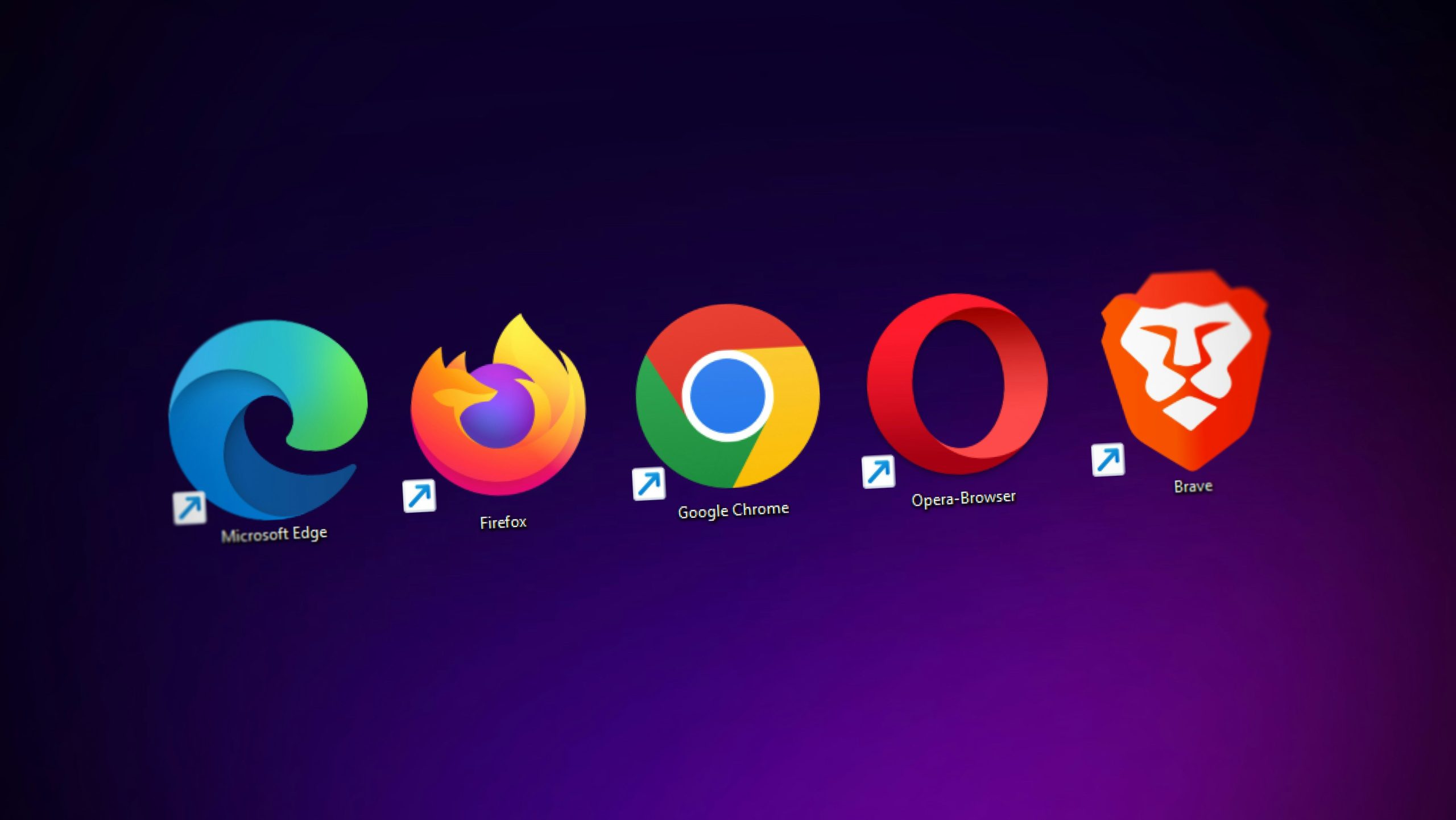
Обновите браузер и операционную систему
Обновление браузера и операционной системы имеет решающее значение для обеспечения бесперебойной работы и безопасности. Регулярно обновляя браузер, вы не только получаете доступ к новым функциям, но и защищаете себя от потенциальных киберугроз. Устаревшее программное обеспечение может сделать ваше устройство уязвимым для вредоносных программ и попыток взлома.
Более того, обновление операционной системы может значительно улучшить общую функциональность вашего устройства. Новые обновления часто содержат исправления ошибок, улучшения производительности и стабильности. Игнорирование этих обновлений может привести к снижению производительности, проблемам совместимости с приложениями и даже поставить под угрозу безопасность ваших данных.
В быстро развивающейся цифровой среде для бесперебойной работы в Интернете крайне важно быть в курсе последних версий программного обеспечения. Регулярно проверяйте наличие обновлений и убедитесь, что ваш браузер и операционная система работают в последних версиях, чтобы обеспечить оптимальную производительность и повышенные меры безопасности.
Вывод: легко решайте проблемы с загрузкой поиска в Google
В заключение, решение проблем с загрузкой поиска Google может быть относительно простой задачей, если к нему использовать правильные инструменты и методы. Выполняя основные шаги по устранению неполадок, такие как очистка кэша браузера, обновление браузера или проверка проблем с сетевым подключением, пользователи часто могут быстро и эффективно решать проблемы с загрузкой. Кроме того, изучение дополнительных решений, таких как отключение расширений браузера или использование альтернативных браузеров, может помочь выявить и устранить более сложные проблемы, которые могут вызывать проблемы с загрузкой.
Важно проявлять инициативу и постоянно отслеживать любые повторяющиеся проблемы с загрузкой поиска Google. Регулярное обслуживание настроек вашего браузера и поддержание актуальности вашего устройства могут значительно снизить вероятность возникновения проблем с загрузкой в будущем. Помните, что сочетание как основных методов устранения неполадок, так и более углубленных стратегий является ключом к эффективному решению проблем с загрузкой поиска Google без ненужного разочарования. Оставаясь в курсе потенциальных причин и решений, пользователи могут беспрепятственно решать эти проблемы и наслаждаться беспрепятственным просмотром страниц с помощью поиска Google.
